Pré-requisitos: Antes de começar, crie uma conta e conclua a etapa inicial de onboarding.
Primeiros passos
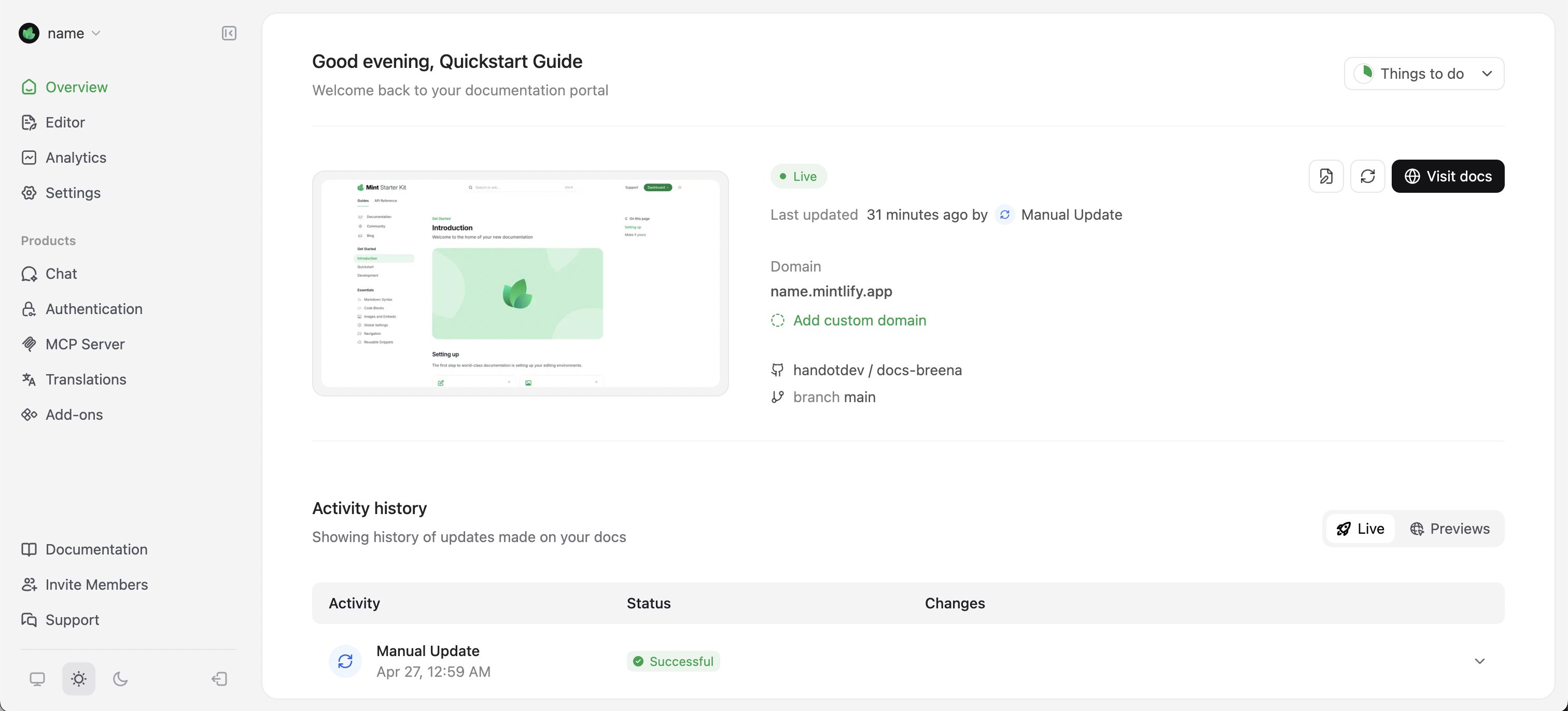
Instale o GitHub App
- Acesse Settings no seu painel da Mintlify.
- Selecione GitHub App na barra lateral.
- Clique em Install GitHub App. Uma nova aba será aberta com a página de instalação do GitHub App.
- Selecione a organização ou conta de usuário onde você deseja instalar o app.
- Selecione os repositórios que você deseja conectar.
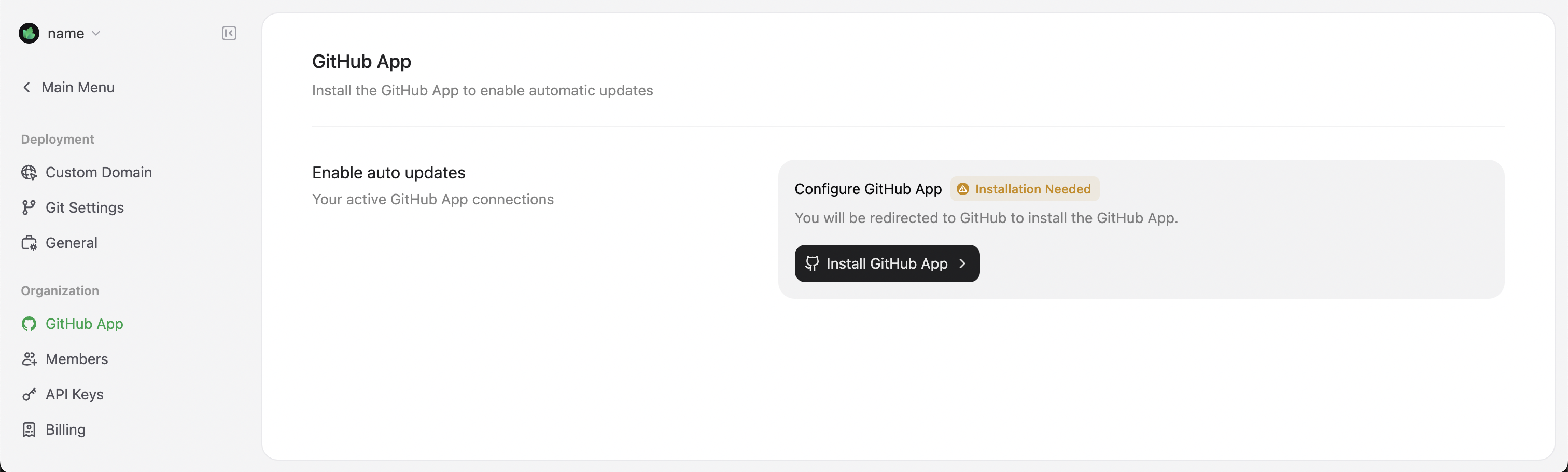
Atualize as permissões do GitHub App se você mover sua documentação para outro repositório.
- Acesse Settings no painel do Mintlify.
- Selecione My Profile na barra lateral.
- Selecione Authorize GitHub account. Isso abrirá uma nova guia com a página de autorização do GitHub.
Um administrador da sua organização no GitHub pode precisar autorizar sua conta, dependendo das configurações da organização.
Fluxos de edição
Fluxo baseado em código
Para usuários que preferem trabalhar com ferramentas existentes em seu ambiente local. Clique para ir diretamente a esta seção.
Fluxo com o Editor web
Para usuários que preferem uma interface visual no navegador. Clique para ir diretamente a esta seção.
Fluxo de trabalho baseado em código
Instale a CLI
É necessário ter o Node.js instalado na máquina. Se você tiver problemas na instalação, consulte o guia de solução de problemas.
Edite a documentação
- Abra o repositório criado durante o onboarding.
- Abra
index.mdxe localize o início do arquivo:
index.mdx
- Atualize o campo
titlepara"Hello World".
index.mdx
Visualize as alterações
localhost:3000.
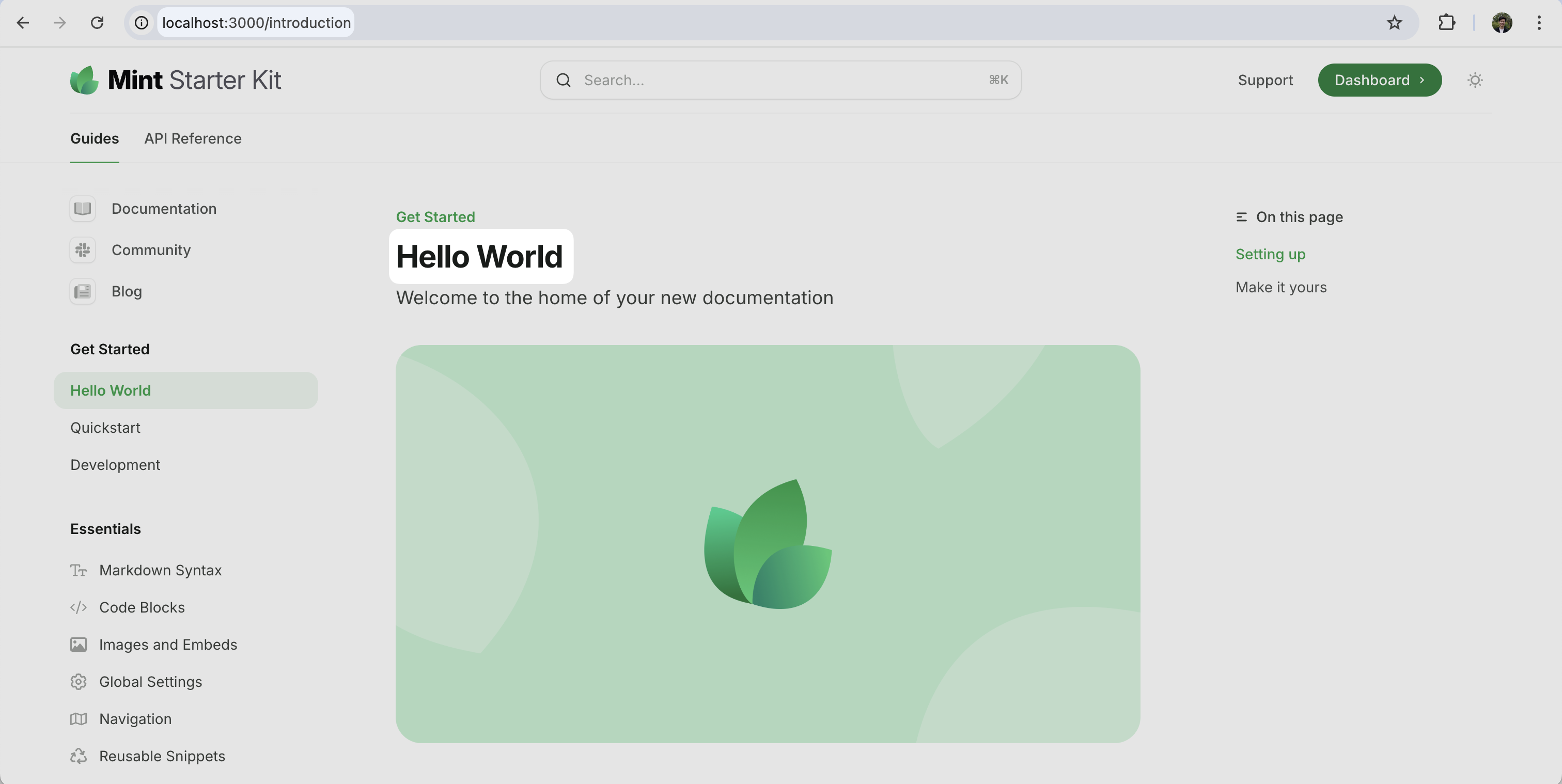
Enviar as alterações
<your-project-name>.mintlify.app.
Ir para a adição de um domínio personalizado
Opcionalmente, pule o fluxo de trabalho do Editor web e vá direto para adicionar um domínio personalizado.
Fluxo de trabalho do Editor web
Acesse o editor web
- Entre no seu dashboard.
- Selecione Editor na barra lateral esquerda.
Se você ainda não instalou o GitHub App, será solicitado a instalá-lo ao abrir o editor web.
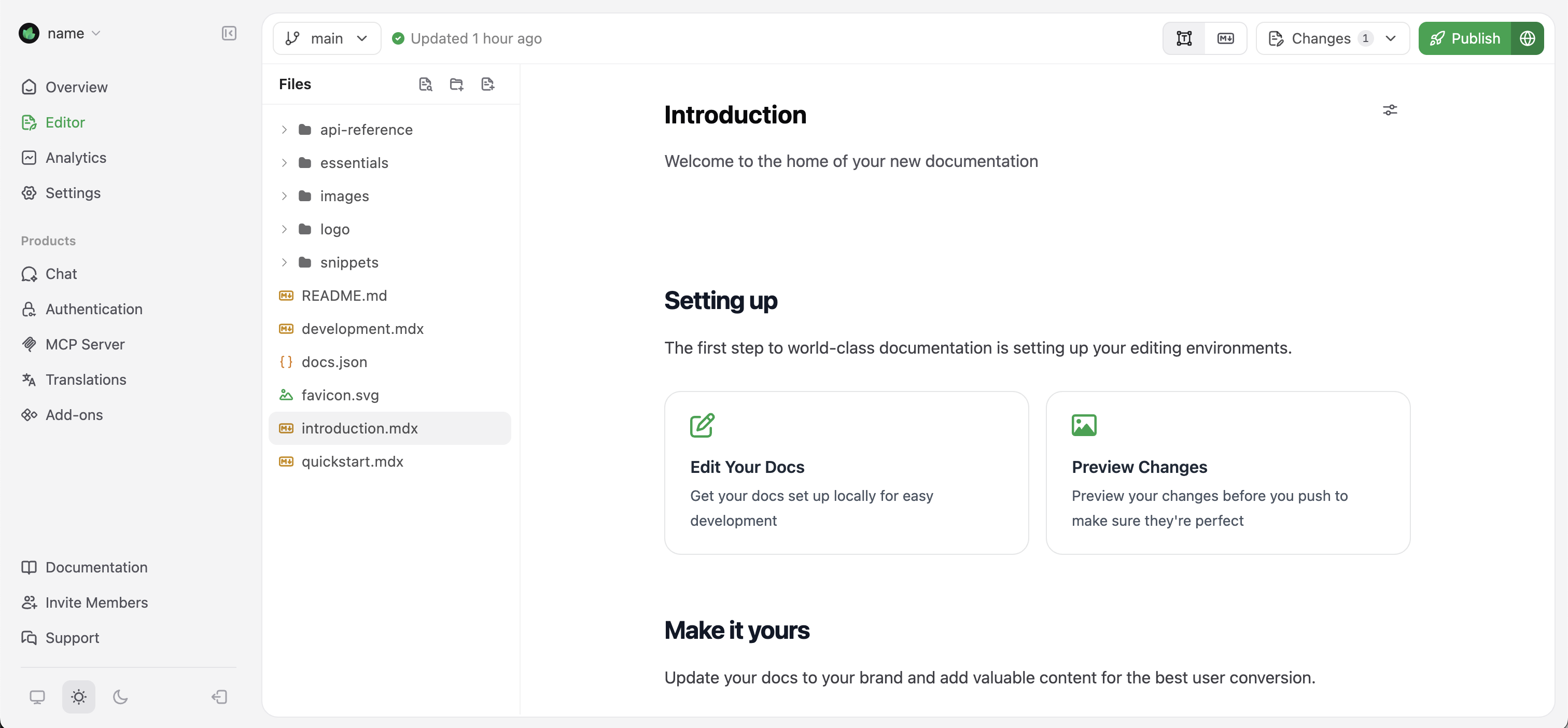
Edite a documentação
index.mdx no explorador de arquivos.
Em seguida, no editor, atualize o campo de título para “Hello World”.
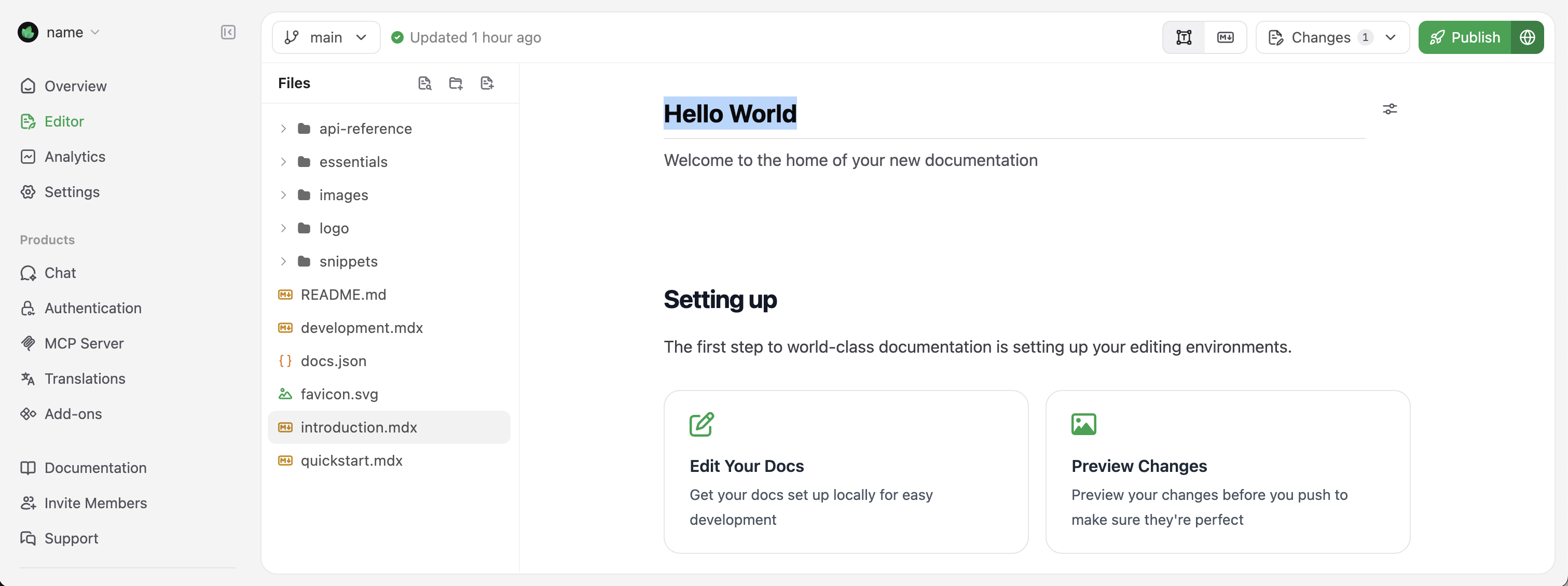
O editor oferece um conjunto completo de ferramentas de formatação e Componentes (Mintlify). Digite / no editor para abrir o menu de comandos e acessar essas ferramentas.
Publique suas alterações
Use branches para pré-visualizar e revisar alterações por meio de pull requests antes de publicar no seu site em produção.
Adicionando um domínio personalizado
<your-project-name>.mintlify.app funcione bem para testes e desenvolvimento, a maioria das equipes prefere usar um domínio personalizado para a documentação em produção.
Para adicionar um domínio personalizado, acesse a página Domain Setup no seu dashboard.
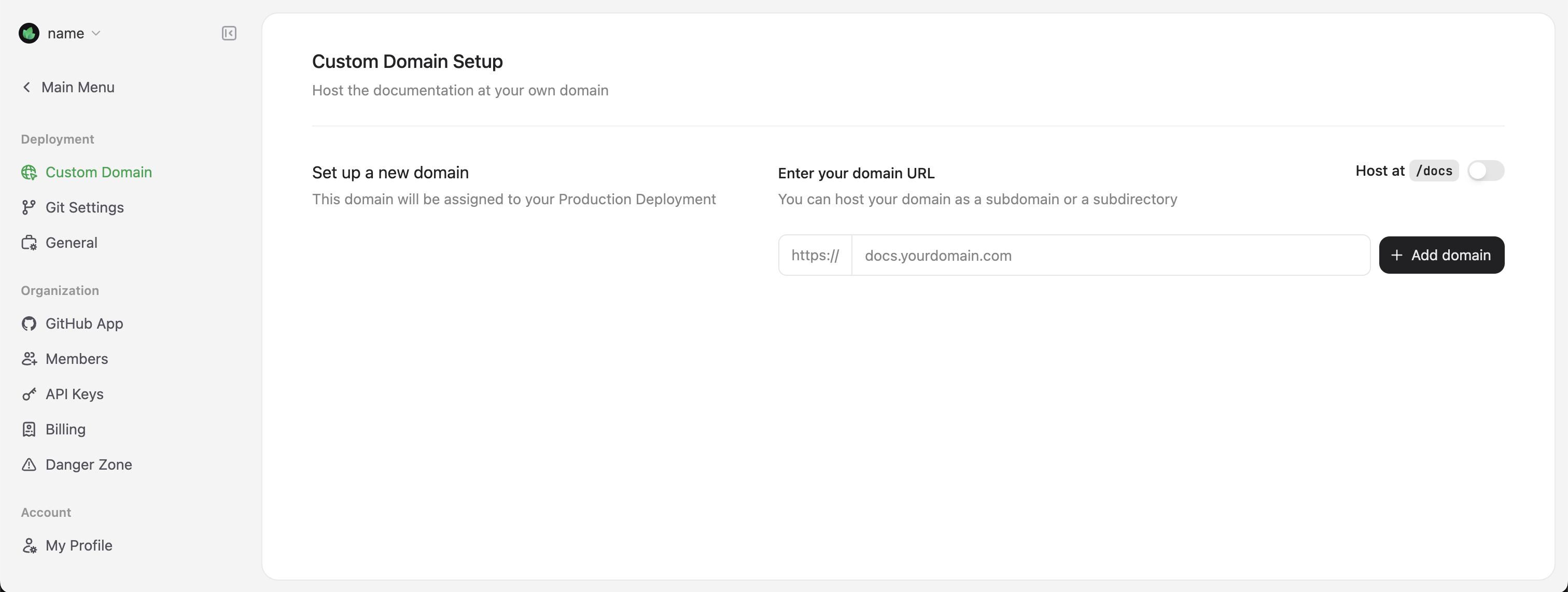
docs.yourcompany.com) e siga as instruções para configurar as configurações de DNS com o seu provedor de domínio.
As alterações de DNS podem levar até 48 horas para propagarem, embora muitas vezes sejam concluídas bem antes.
Próximos passos
Configurar as definições globais
Configure o estilo do site, a navegação, as integrações e muito mais com o arquivo
docs.json.Personalizar o tema
Saiba como personalizar cores, fontes e a aparência geral do seu site de documentação.
Organizar a navegação
Estruture sua documentação com uma navegação intuitiva para ajudar os usuários a encontrar o que precisam.
Adicionar componentes interativos
Aprimore sua documentação com Componentes (Mintlify) interativos como acordeões, abas e exemplos de código.
Configurar referências de API
Crie referências de API interativas com especificações OpenAPI e AsyncAPI.
Solução de problemas
Pré-visualização local não funciona
Pré-visualização local não funciona
Verifique se o Node.js v19+ está instalado e se você executa o comando
mint dev no diretório que contém o arquivo docs.json.Alterações não aparecem no site em produção
Alterações não aparecem no site em produção
A implantação pode levar alguns minutos. Verifique suas GitHub Actions (para fluxos de trabalho baseados em código) ou os logs de implantação no painel do Mintlify para garantir que não há erros de build.
Domínio personalizado não conecta
Domínio personalizado não conecta
Verifique se seus registros DNS estão configurados corretamente e aguarde tempo suficiente para a propagação do DNS (até 48 horas). Você pode usar ferramentas como o DNSChecker para verificar seu registro CNAME.





